강좌 Beyond Compare 사용법 1
본문
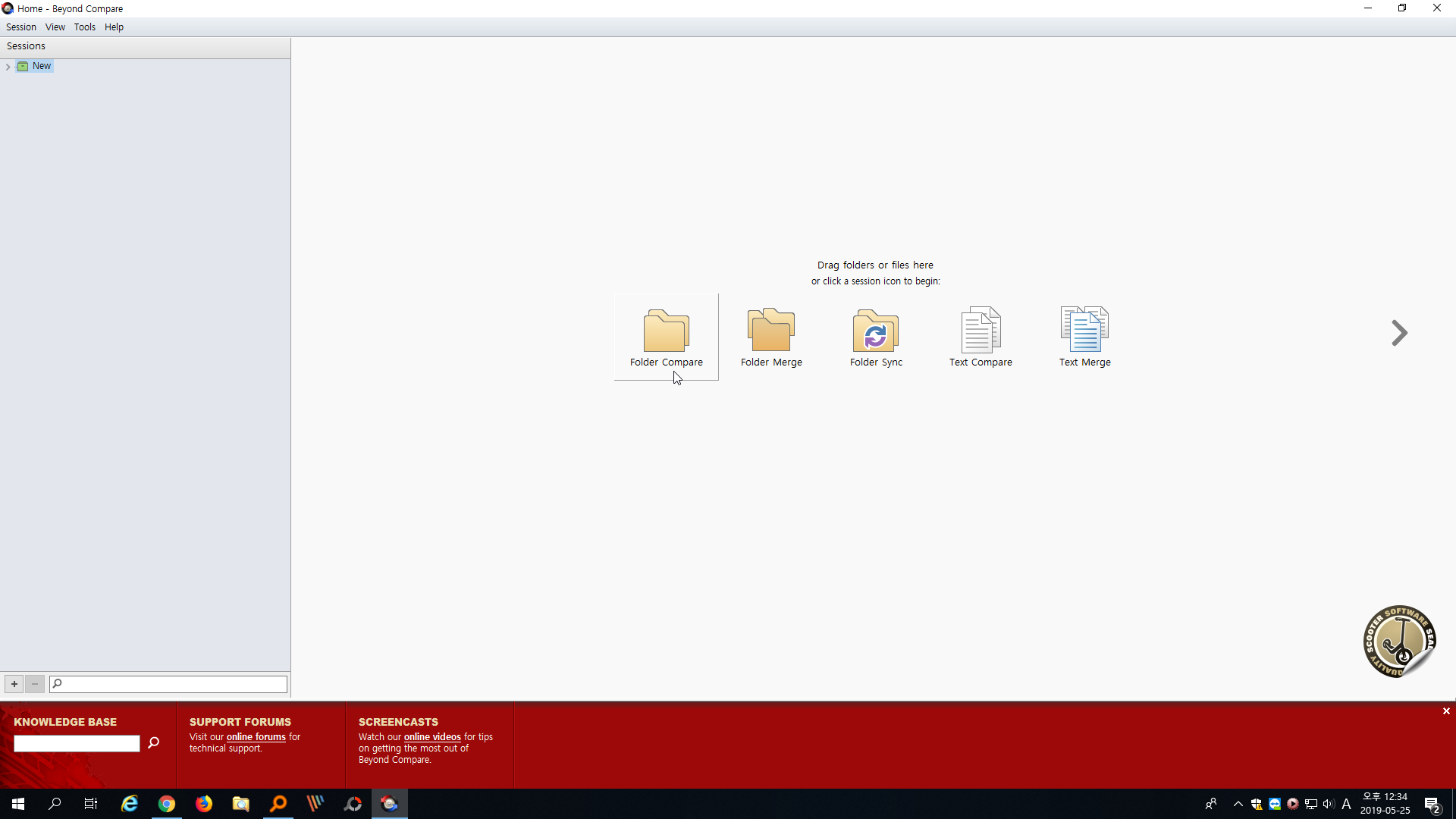
처음 만나는 화면입니다.
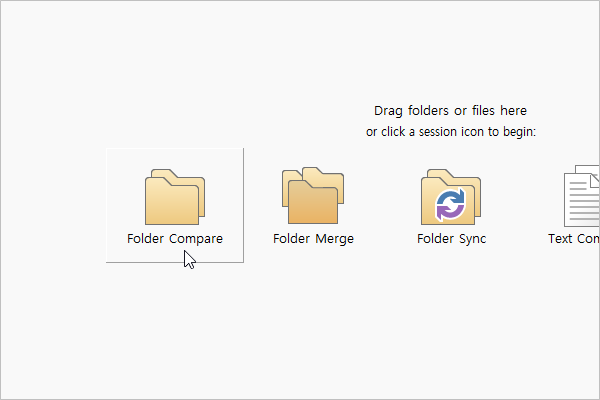
'Folder Compare'로 들어갑니다.
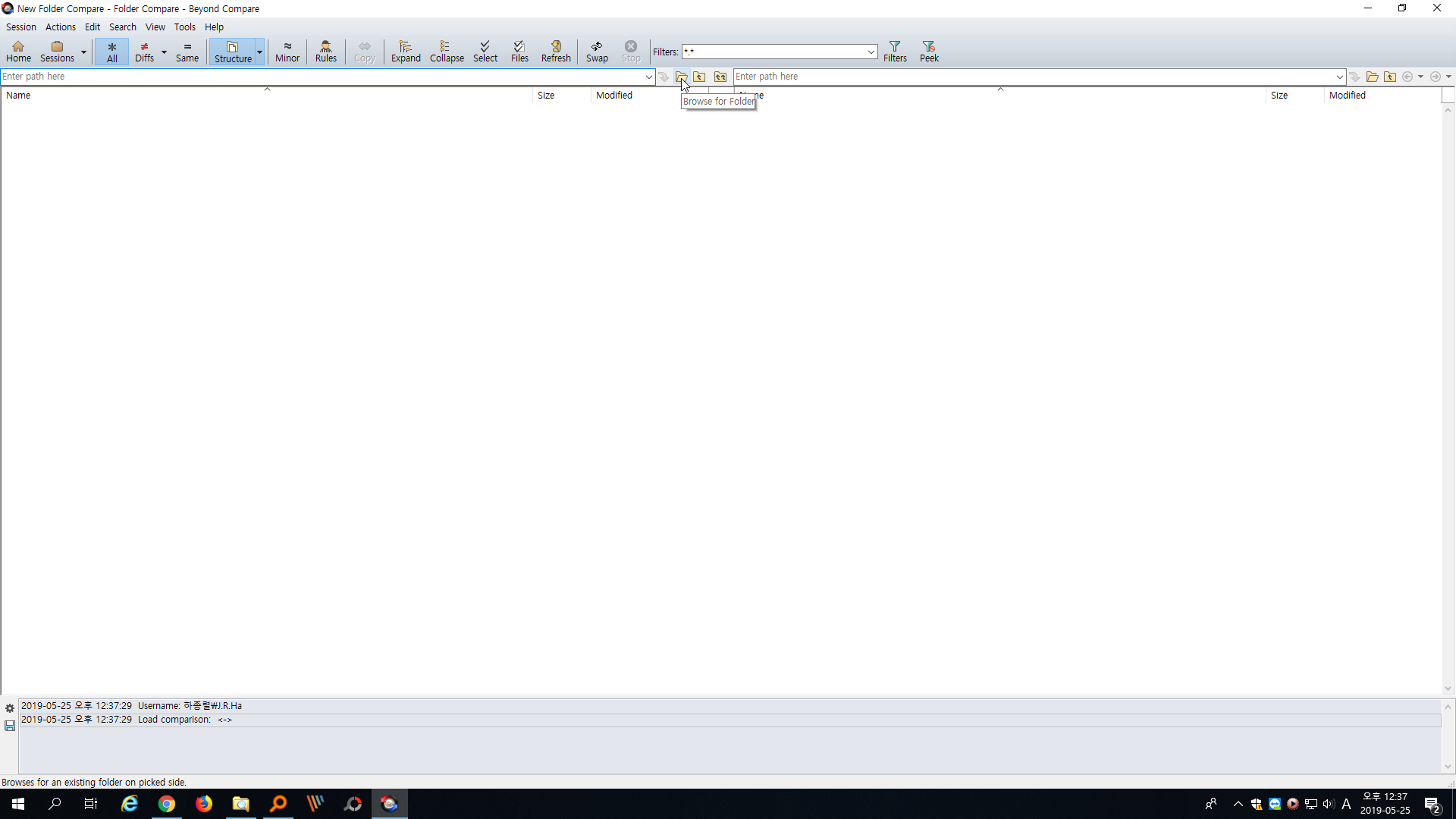
좌우로 원하는 폴더를 불러오면 됩니다.
백업본과 XpressEngine 원본과 대조해 본다거나
내 컴퓨터 특정 드라이브와 외장 하드를 대조해 본다거나
하는 등 여러가지로 활용할 수 있습니다.
지금 이 시간은 백업본과 본당 FTP의 내용을 비교하려는 목적입니다.
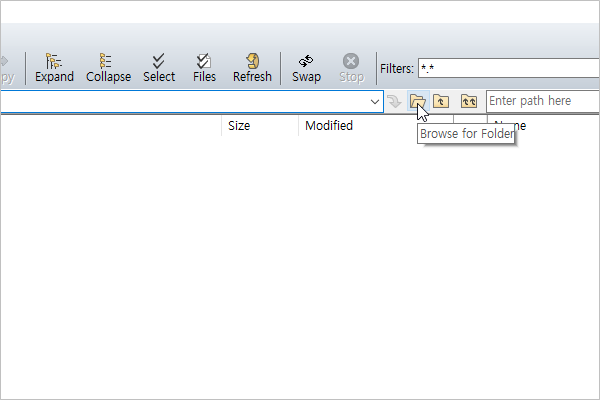
각기 해당 폴더를 불러들입니다.
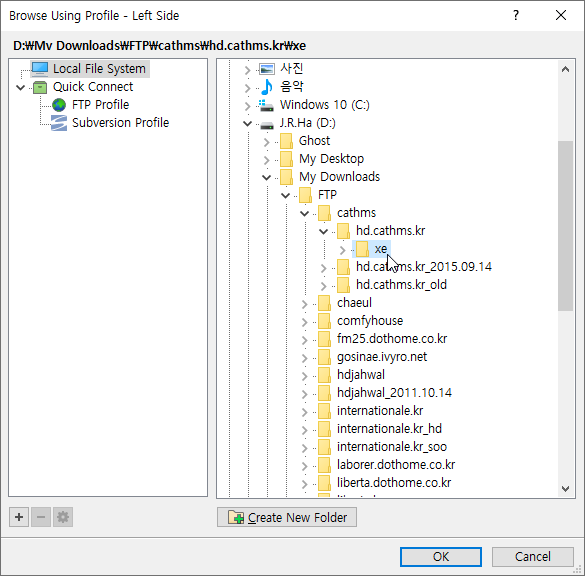
'Local File System'을 선택하여 컴퓨터의 백업 폴더를 찾고
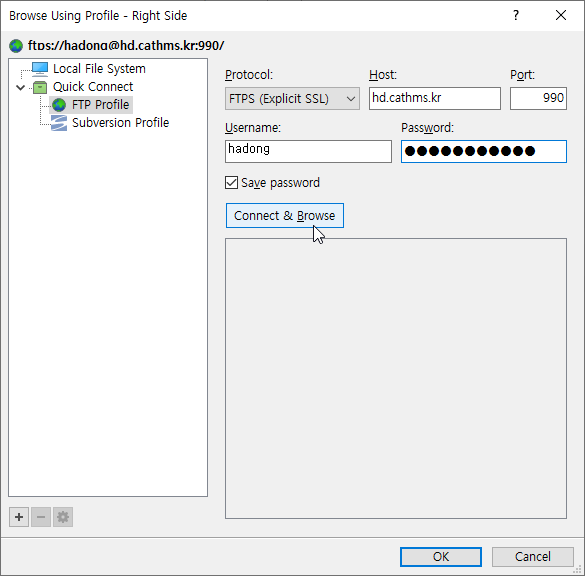
'Quick Connect'의 'FTP Profile'를 선택하여
그림처럼 본당의 FTP 정보를 입력하고 'Connect & Browse'를 누릅니다.
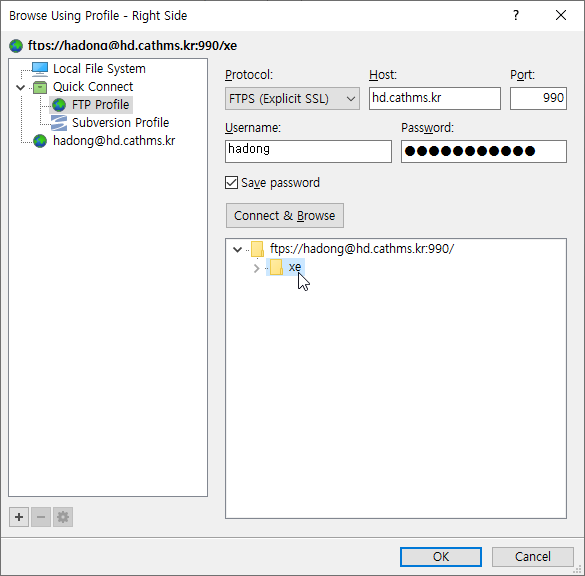
루트가 아닌 하위 폴더 속에 설치된 경우, 저렇게 해당 폴더를 지목해주어야 합니다.
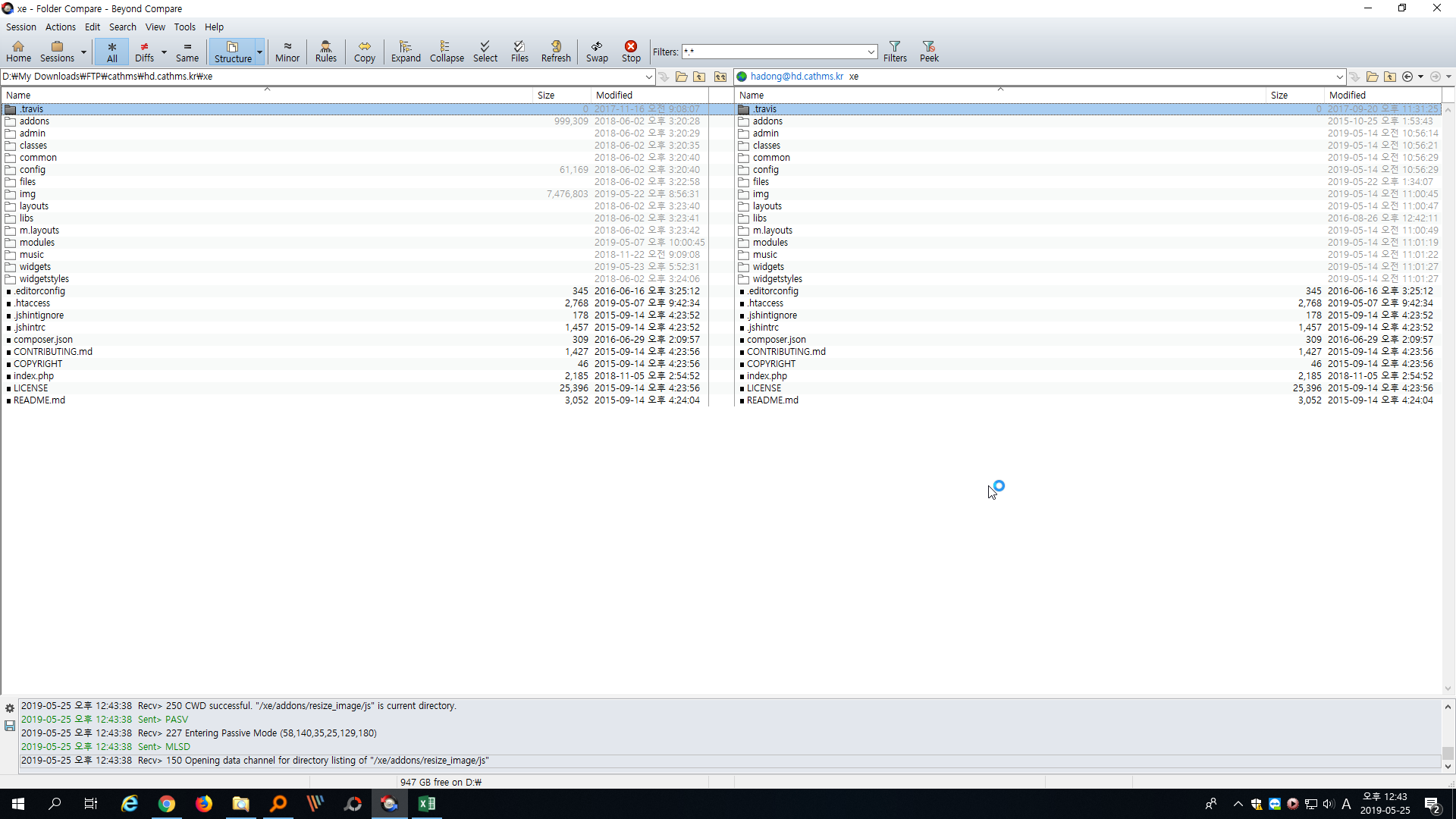
정상적으로 접속되었고, 자동으로 스캔을 시작합니다.
시간이 상당히 소요되므로 그동안 집안 청소라도 하세요.

완료되었습니다.
검정색은 반대편과 내용이 동일하다는 표시
빨간색은 상이하다는 표시
보라색은 반대편에는 없는 폴더나 파일이 있다는 표시입니다.
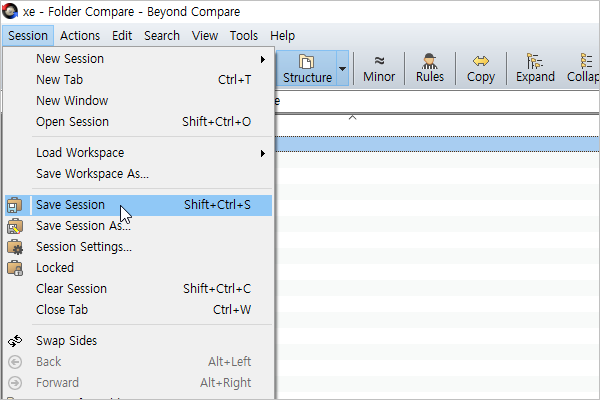
이 연결구조를 저장해봅니다.
'Session' → 'Save Session'
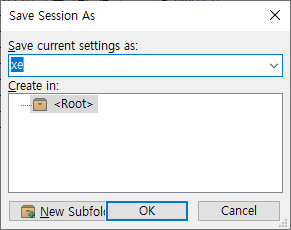
그냥 OK를 해도 되지만
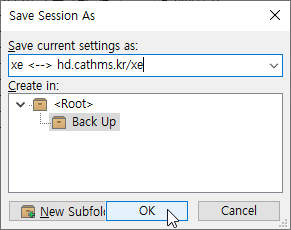
'Back Up'이란 폴더를 만들고
이름을 저렇게 넣어봤습니다.
한 눈에 알아보기 쉽게...
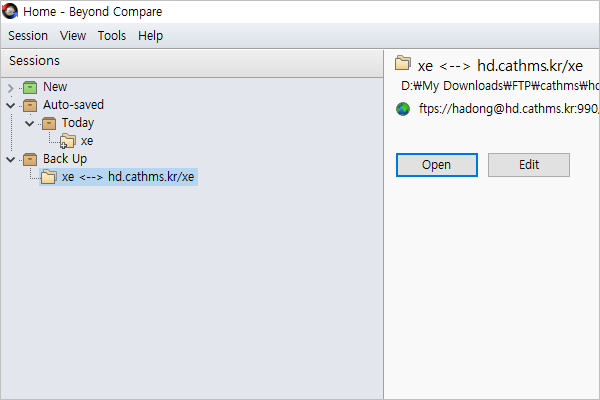
이렇게 저장이 되었습니다.
이름을 더블클릭하거나, 선택 후 오른쪽의 'Open'을 누르면 연결됩니다.
'Auto-saved'는 연결했던 기록이 자동으로 저장된 것입니다.
이 경로로 접속할 수도 있고, 이 기록들을 삭제(Clear Contents)할 수도 있습니다.
추천0 비추천 0
댓글목록 0
등록된 댓글이 없습니다.
 internationale.kr. All wrongs reserved.
internationale.kr. All wrongs reserved.